 在制作Excel工作表的过程中,常常有很多重要数据需要输入,比如营业额、工资成绩等等数据。为了提高输入的准确性,我们可以利用Excel的语音功能,用两种方式把输入的数据朗读出来,对数据进行确认或者检查,以提高输入数据的准确性。下面以Excel 2003为例具体说明一下。
在制作Excel工作表的过程中,常常有很多重要数据需要输入,比如营业额、工资成绩等等数据。为了提高输入的准确性,我们可以利用Excel的语音功能,用两种方式把输入的数据朗读出来,对数据进行确认或者检查,以提高输入数据的准确性。下面以Excel 2003为例具体说明一下。
一、输入数据后立即朗读
先选中开始输入数据的单元格,然后选择菜单“工具”-“语音”-“显示文本到语音工具栏”命令,打开“文本到语音”工具栏(如图1)。
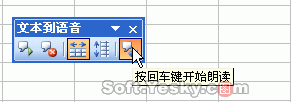
说明:如果想“在输入时关闭朗读功能”,则再单击一下“文本到语音”工具栏的最右边的按钮即可。
二、数据全部输入完成后朗读或朗读已有的数据区域
我们也可能希望数据全部输入完成后进行朗读,或者朗读别人已经输入的数据区域,以便对数据进行检查。
用上面的方法打开“文本到语音”工具栏,然后选择“按行”或“按列”朗读, 接下来选择需要朗读的单元格区域,如A2:E50,接着单击“文本到语音”工具栏的第一个按钮“朗读单元格”即可开始朗读。
可以看到当前被朗读的单元格以白色的背景突出显示,如果听到数据有误时,可以单击“文本到语音”工具栏上的第二个按钮停止朗读,然后对数据进行修改。修改后用Tab键或者回车键定位到继续开始朗读的单元格,再单击“朗读单元格”按钮继续朗读。
说明:Excel朗读的是工作表中当前可见的内容,如果工作表中的数据设置为隐藏的,则无法朗读该数据。
默认情况下Excel是按行朗读的,即先读完一行,然后再跳到下一行继续朗读。如果选择按列朗读,则Excel从一列的顶部开始向下朗读,读完一列后跳到下一列。
| Word教程网 | Excel教程网 | Dreamweaver教程网 | Fireworks教程网 | PPT教程网 | FLASH教程网 | PS教程网 |
| HTML教程网 | DIV CSS教程网 | FLASH AS教程网 | ACCESS教程网 | SQL SERVER教程网 | C语言教程网 | JAVASCRIPT教程网 |
| ASP教程网 | ASP.NET教程网 | CorelDraw教程网 |
 QQ:2693987339(点击联系)购买教程光盘
QQ:2693987339(点击联系)购买教程光盘